CzeekV Pro 使い方 検索
-
3つの検索ボックス

検索は薬剤・副作用・適応症の3つのボックスが用意してあります。 注目するそれぞれの項目で検索できます。
検索ボックスの入力時にはサジェスト機能が便利です
例えば「タミフル」を検索するとき、
「タミ」まで入力することで右図のようなサジェスト一覧が表示されます。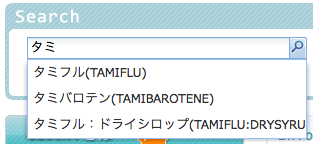
この時、検索したいものが見つかればサジェスト(提案)された一覧から該当薬剤を選択してクリックすることで検索ボックスに自動的に入力されます。
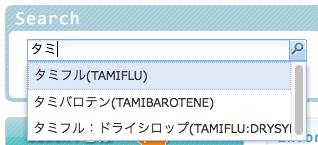
タミフルと文字で検索するよりも(若干)速く検索できます。
サジェストから選択しなくても検索は可能です。
副作用名でもサジェストは表示されます。
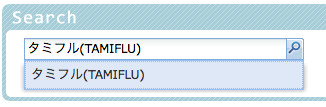
副作用名でもサジェストは出ます。
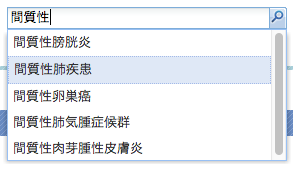
前方一致で候補を表示します。
検索結果例
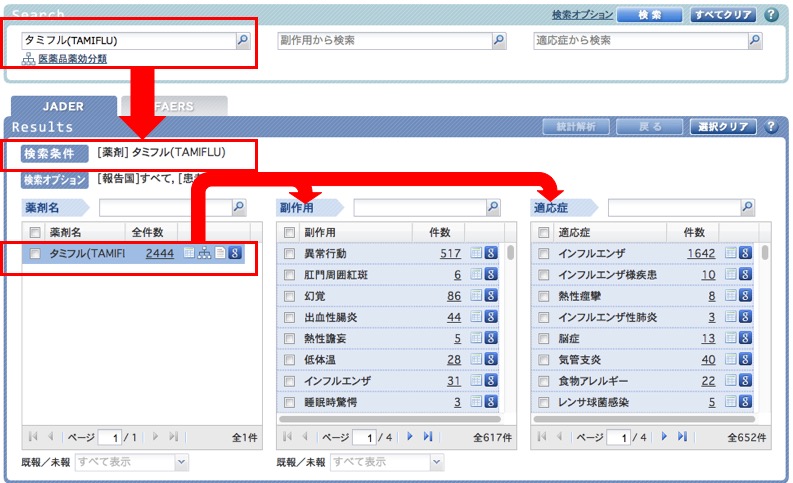
タミフルで検索した結果、タミフルと関連のある副作用、適応症が3列でリスト表示されます。
アカウント未登録のユーザーでもここまでは利用可能です。
検索結果には色んな情報が表示されています。
【薬剤】
●薬剤名
●全件数
●操作アイコン(詳細情報ページ遷移、添付文書、ツリー表示、グーグル検索)
クリックしてみるとわかりますので、これら「次なるページ」を是非確認してみてください。【副作用】(薬剤の検索結果が表示されている時)
●副作用名
●件数(※全件数ではない点が注意です)
●操作アイコン【適応症】
●適応症名
●件数(※全件数ではない点が注意です)
●操作アイコンアカウント登録ユーザーは更に、
★詳細情報ページへの遷移
★既報/未報選別機能(添付文書記載有無チェック)
★FARES版の検索切り替え (タブで見えていますが、ログイン前画面では選択できません)
等の機能操作が可能です。統計解析並びに薬剤と有害事象の関連性を探索するにあたっては
スコア値が計算されている詳細情報ページを参照することが重要ですので、
是非これらの「 次なるページ」を閲覧、確認しましょう。検索結果件数表示について
今、上図では薬剤タミフルで検索した結果ですのでタミフルの「全件数」が表示されています。
これはタミフルと記載あるの「レポート件数」をカウントして表示しています。
この件数をクリックするとレポート一覧表示ページが現れます。(アカウント登録ユーザーのみ)!注意!
薬剤を検索したときは薬剤は全件数、副作用・適応症は件数になっています。
「件数」とは、不均衡シグナル解析時に用いるスコア値を求めるためのカウント値を指します。レポート数ではありません。
この「件数」と「全件数」の違い、「カウント」については詳細を別投稿にて報告します。まとめ
★検索結果から更に次のページへ遷移してより詳細な情報を掴みましょう(有償機能)
詳細情報ページ(スコア値等)、レポート一覧、統計解析等フル機能を活用しましょう★検索結果の件数・全件数の違いを理解しましょう。
シグナル検知に用いる手法に影響がありますので数値の解釈は要注意
カウント手法としての「シングルカウント・組み合わせカウント」は別投稿にて報告します。まだまだCzeekV Proの入り口です。
●検索結果画面で副作用一覧の文字をクリックしてみましょう。
その副作用項目からみた他項目の件数に変わります。詳細は別投稿にて紹介します。
●既報/未報機能で添付文書記載有無をチェックする機能も別機会にて紹介します。
●様々な統計解析手法を今後紹介します。 -
お問合わせ
メルマガ登録




